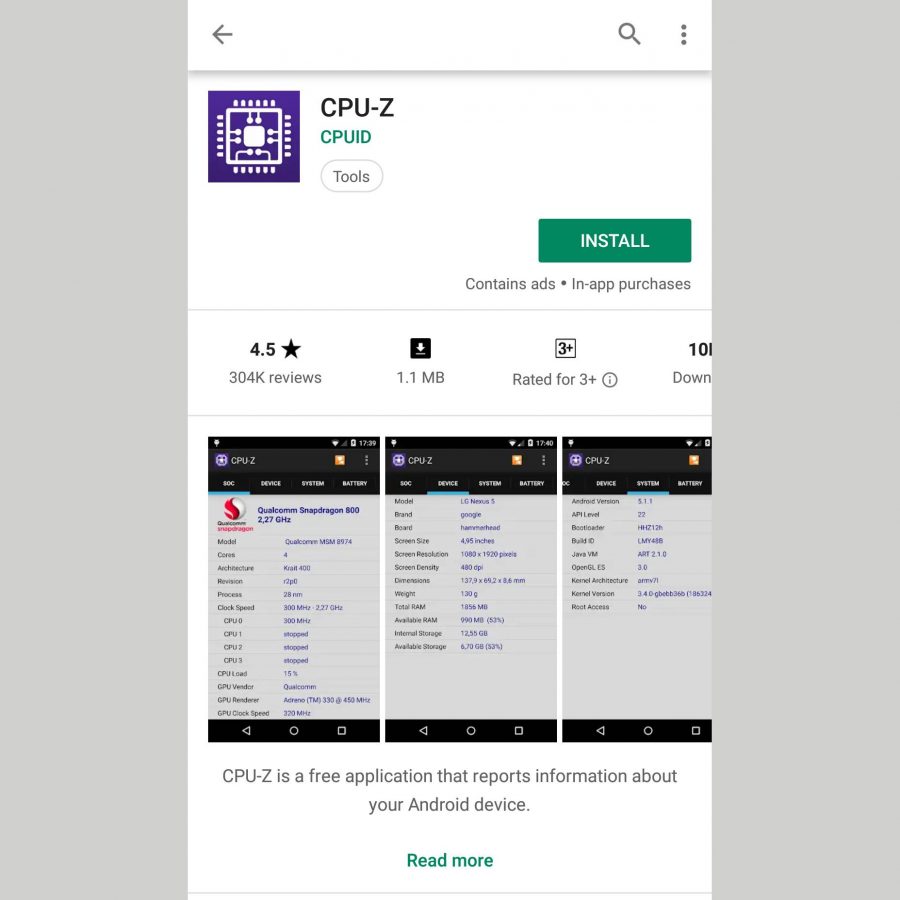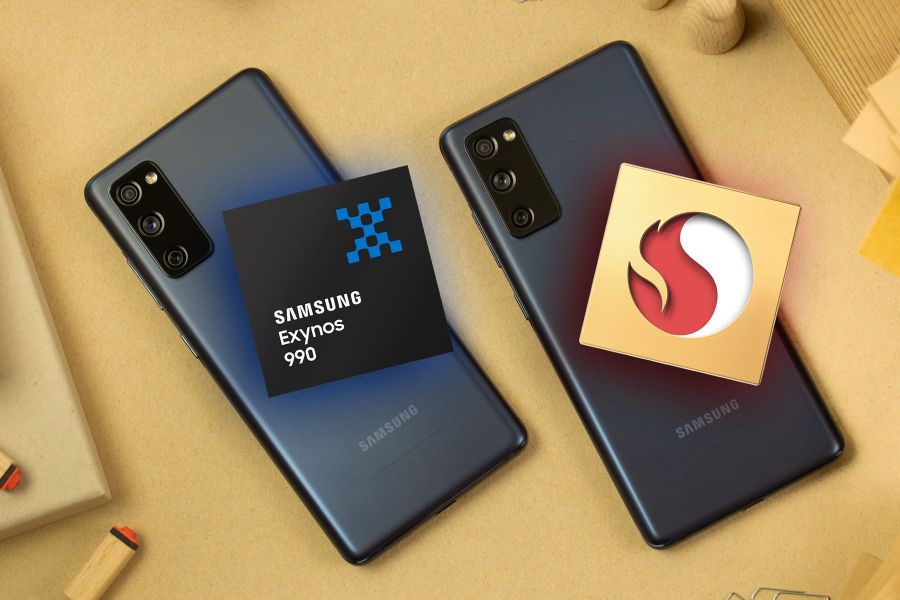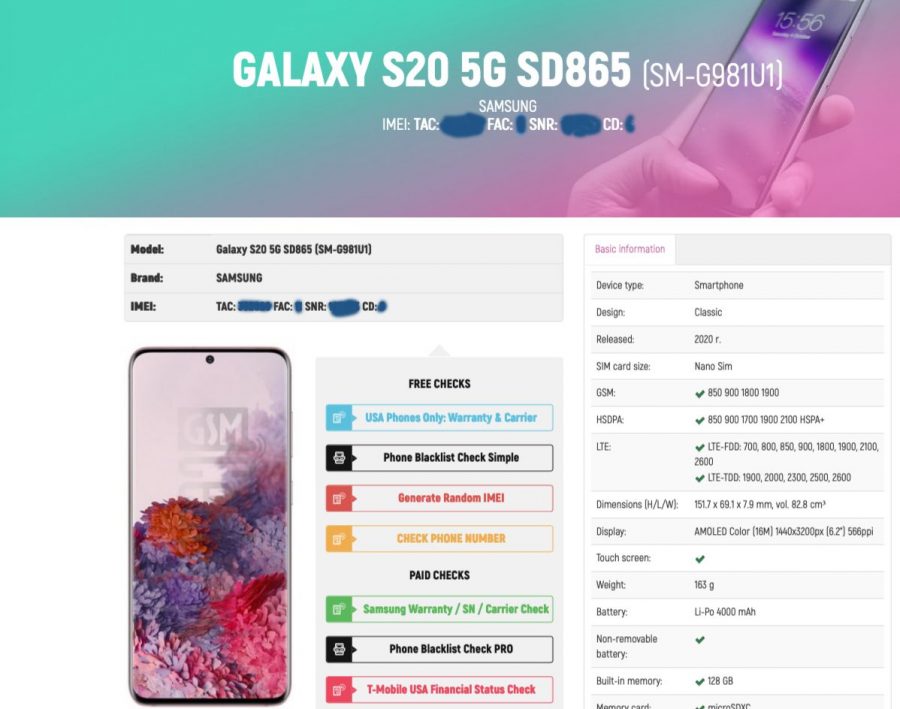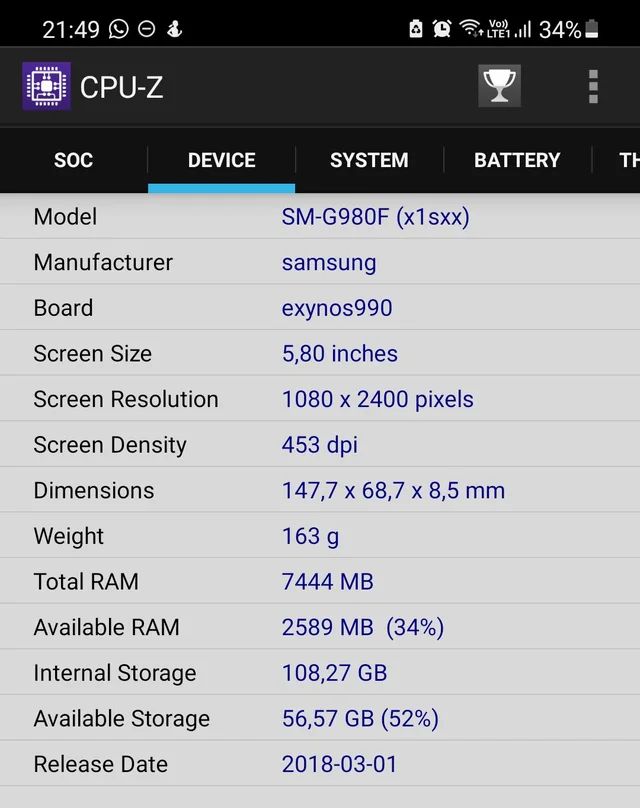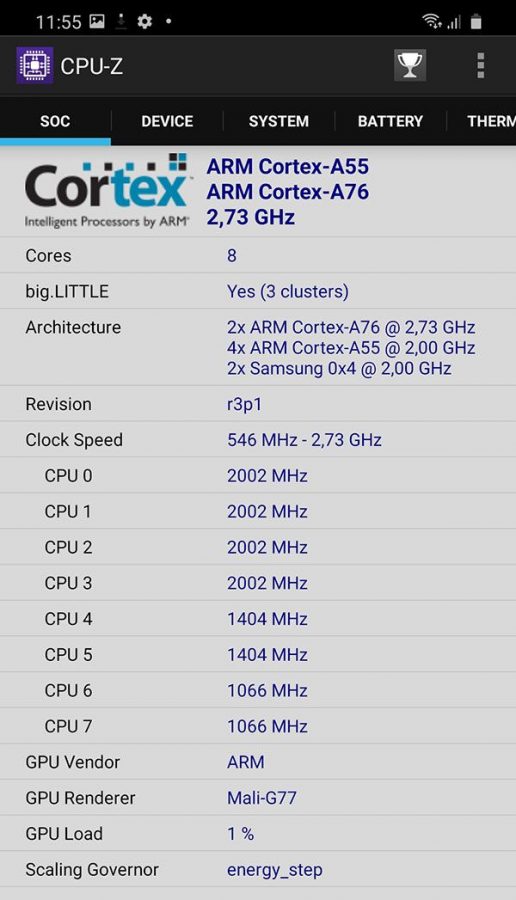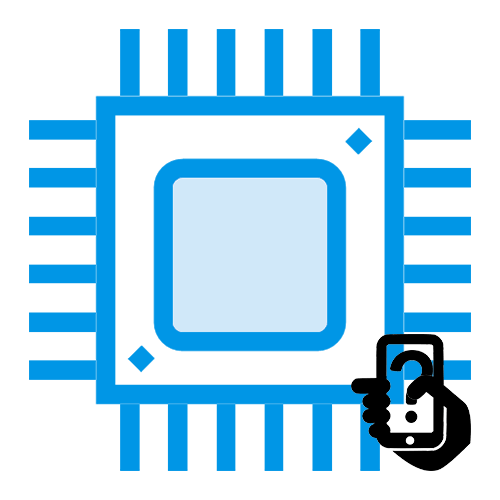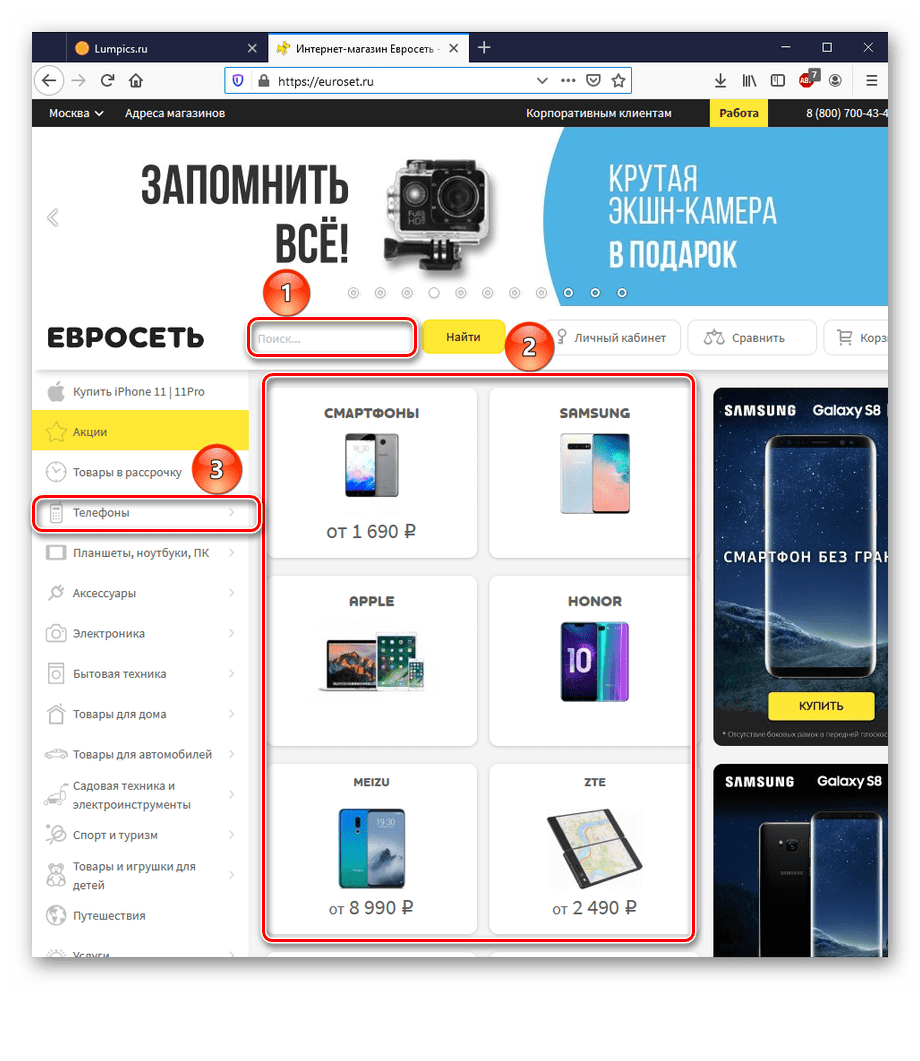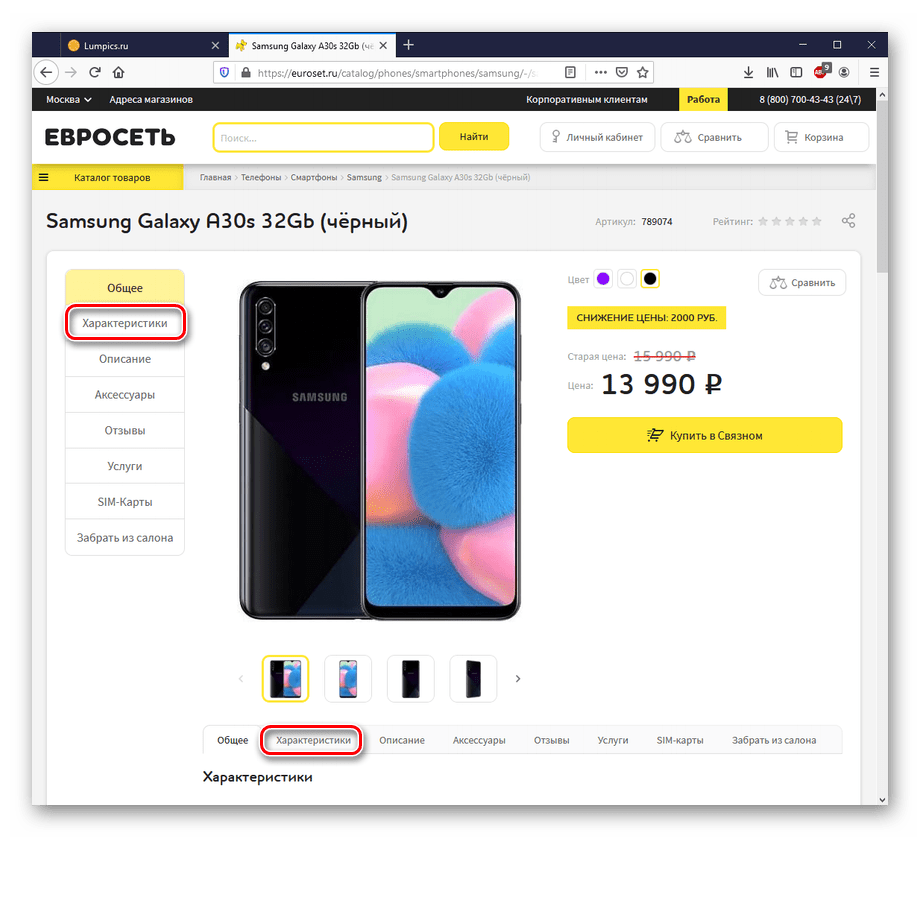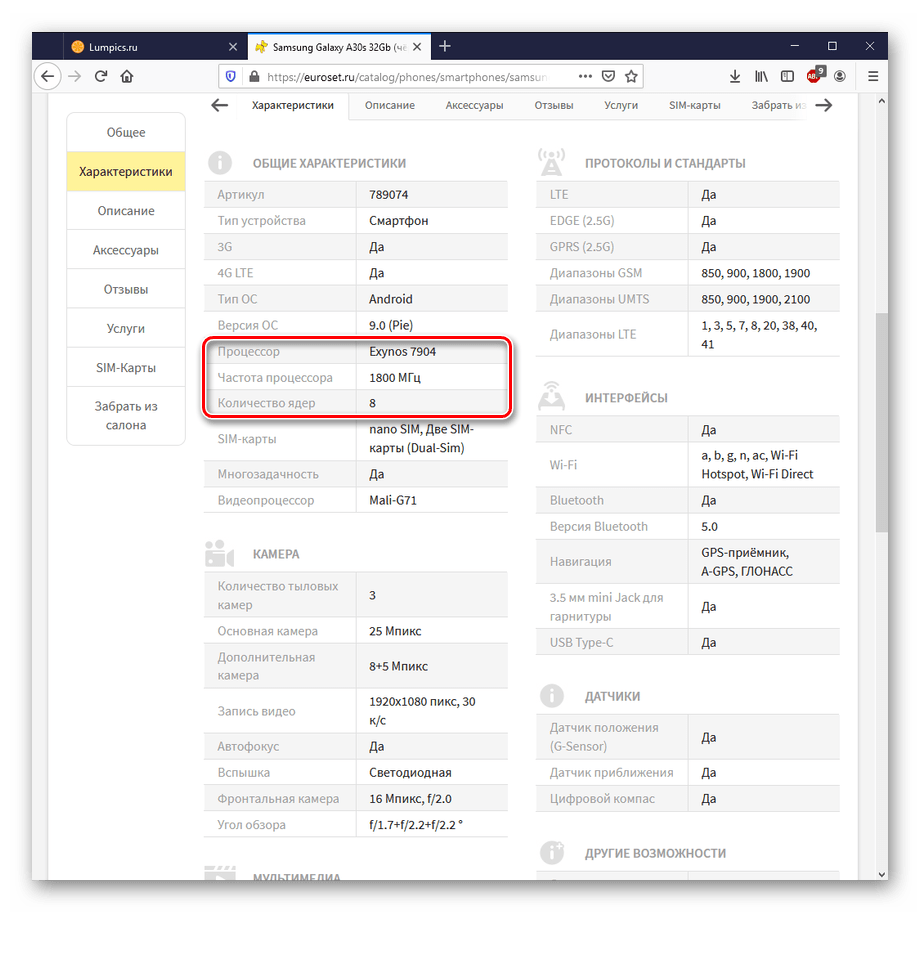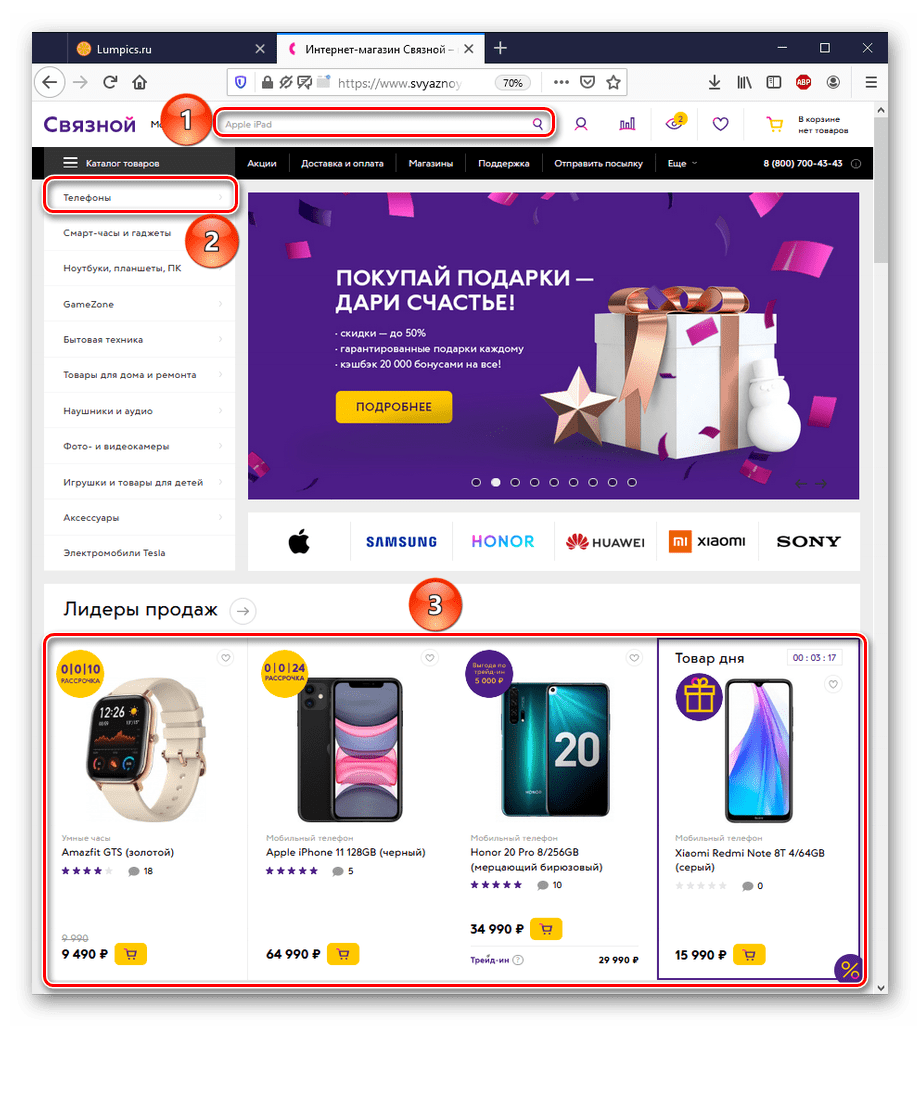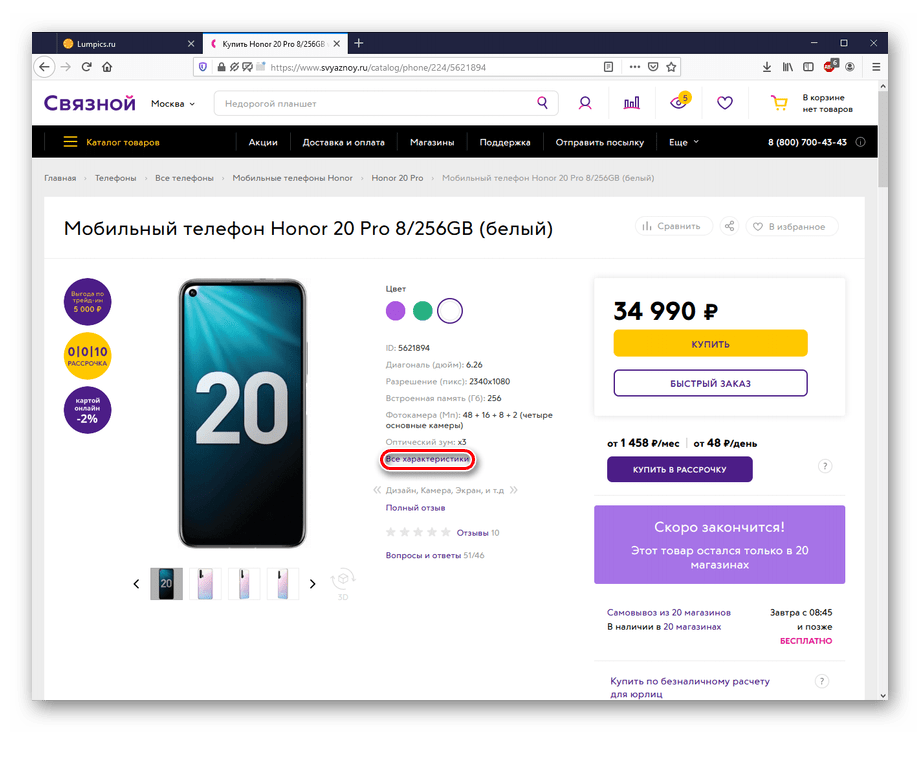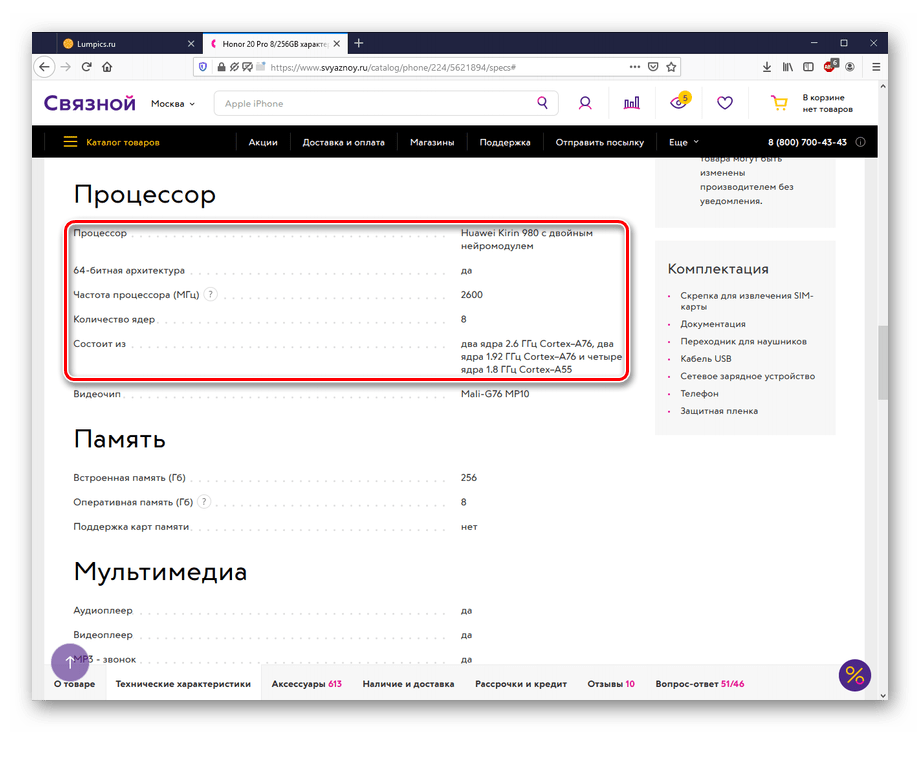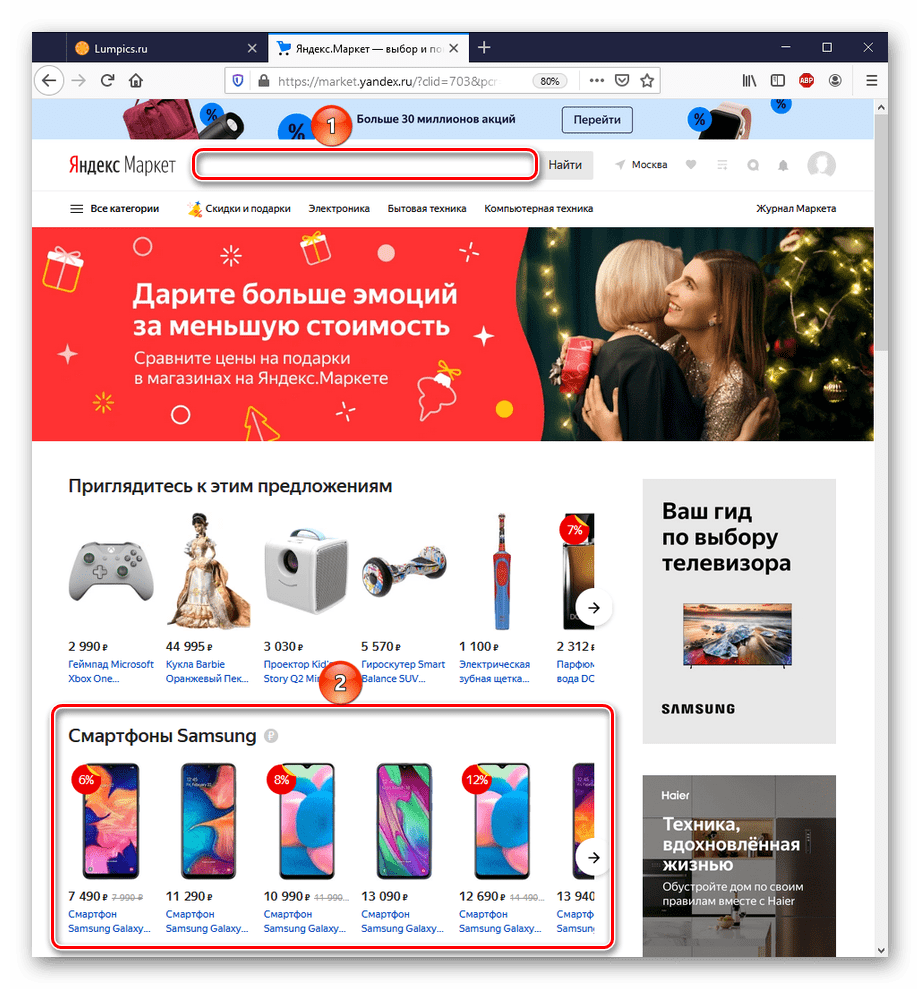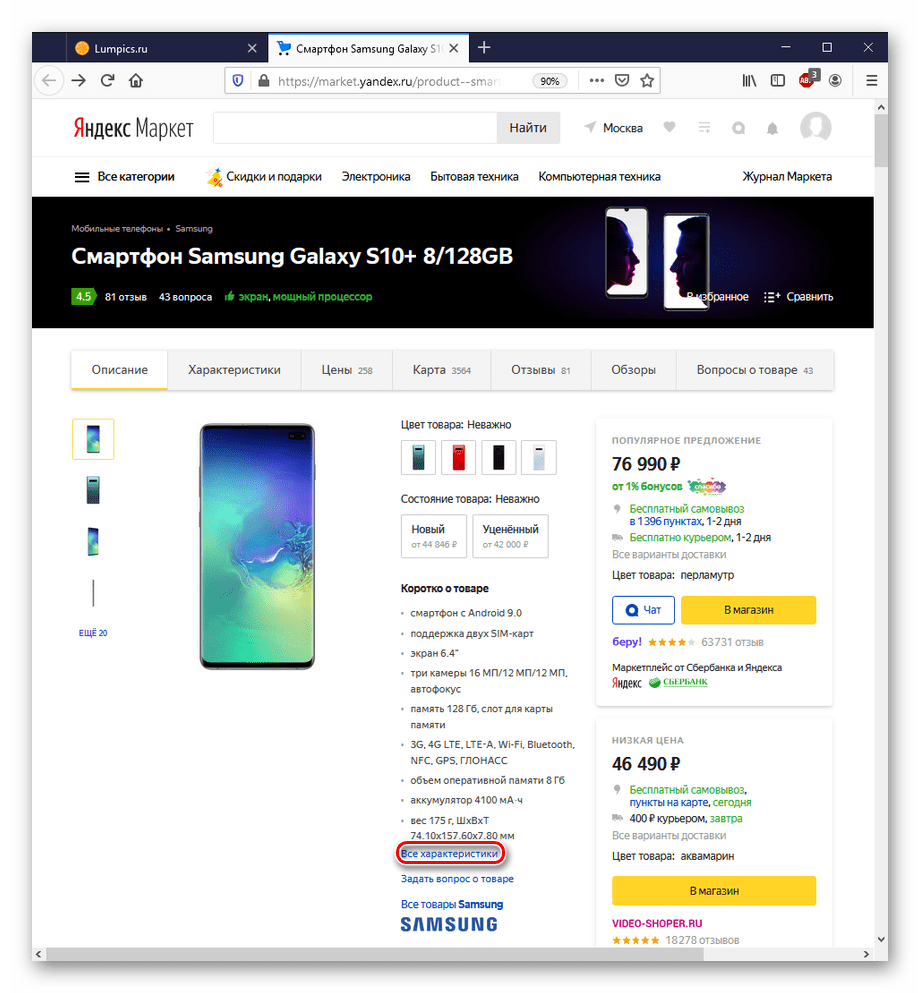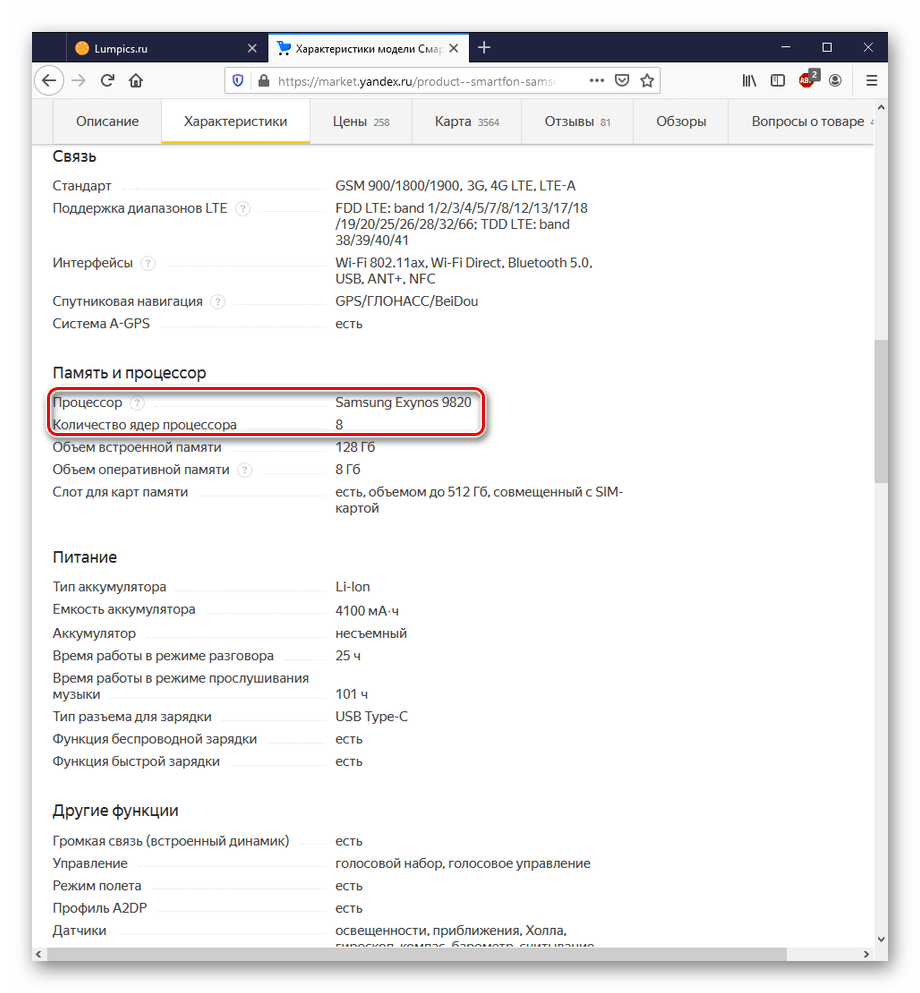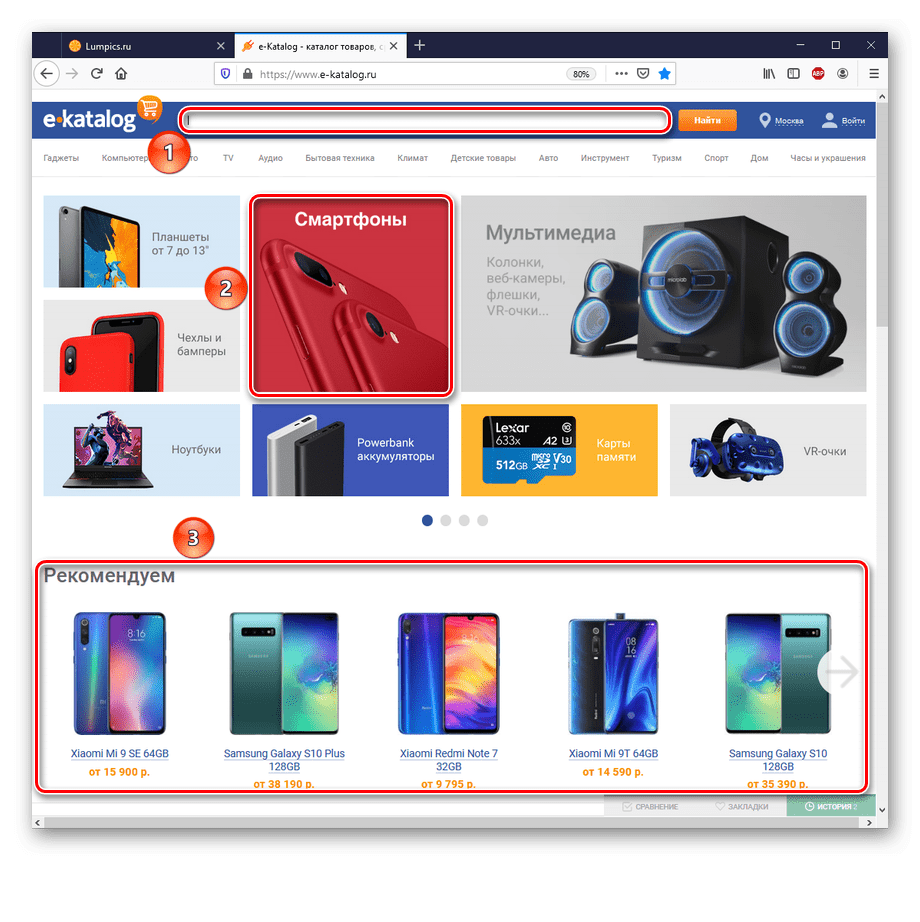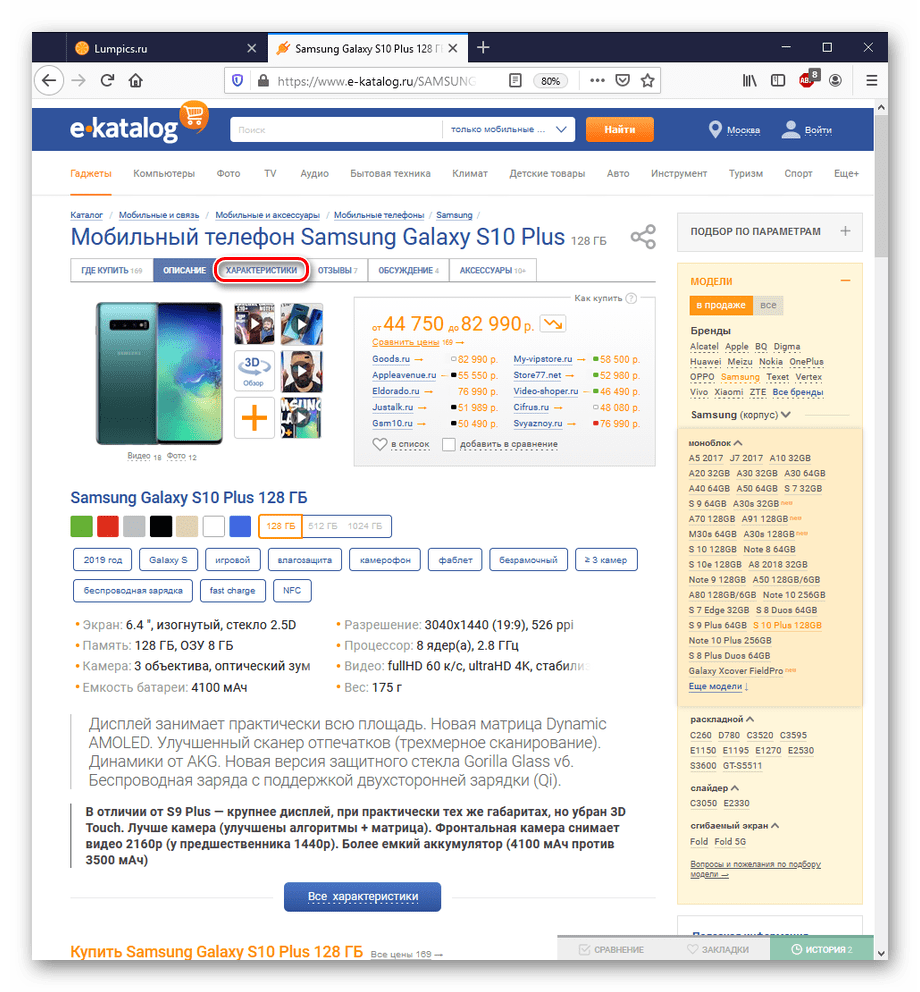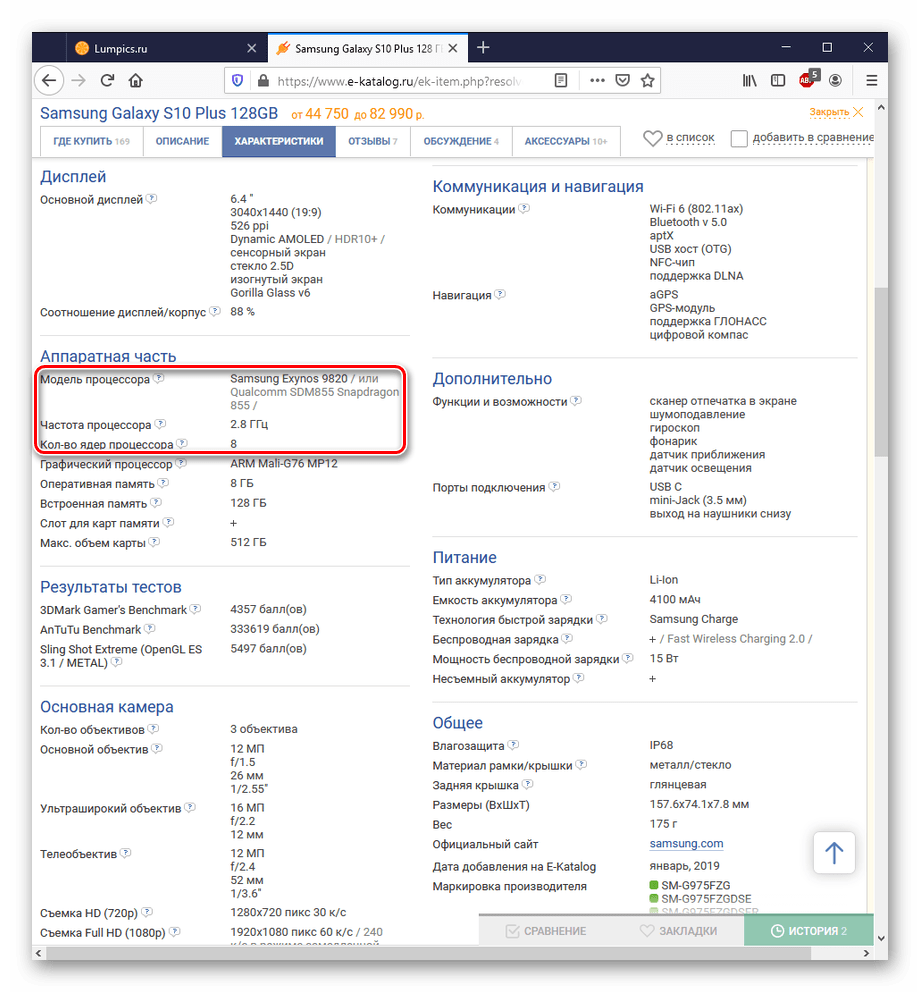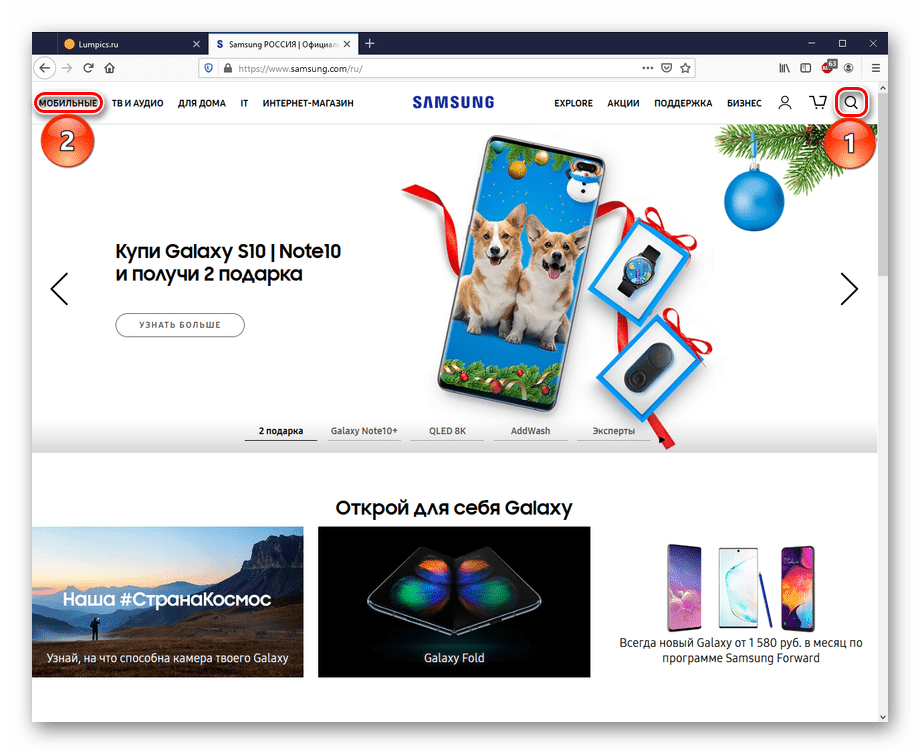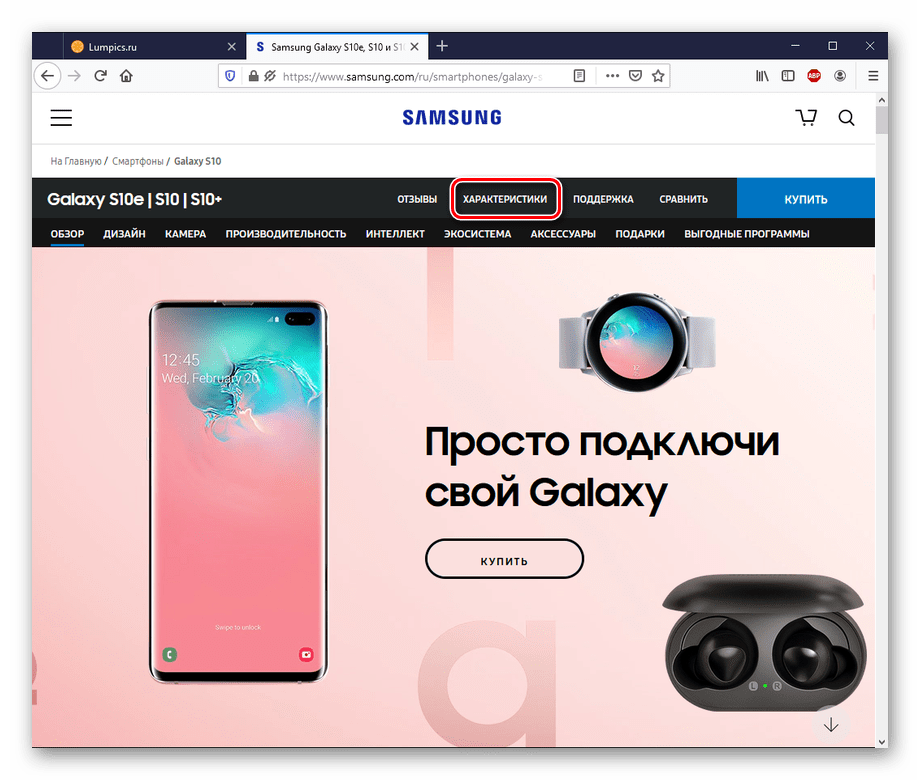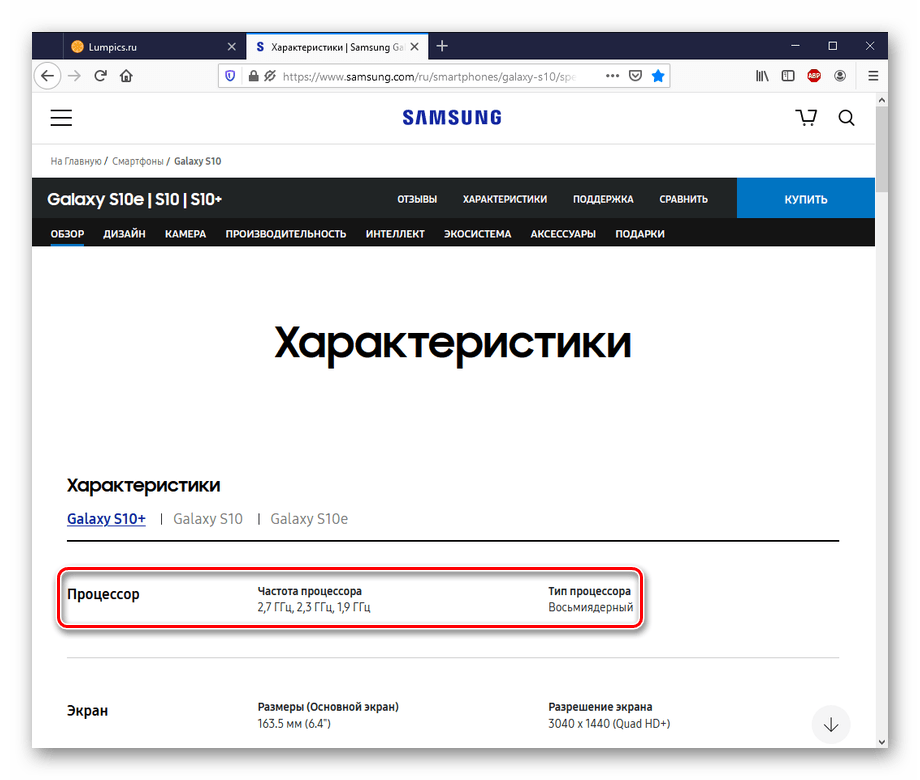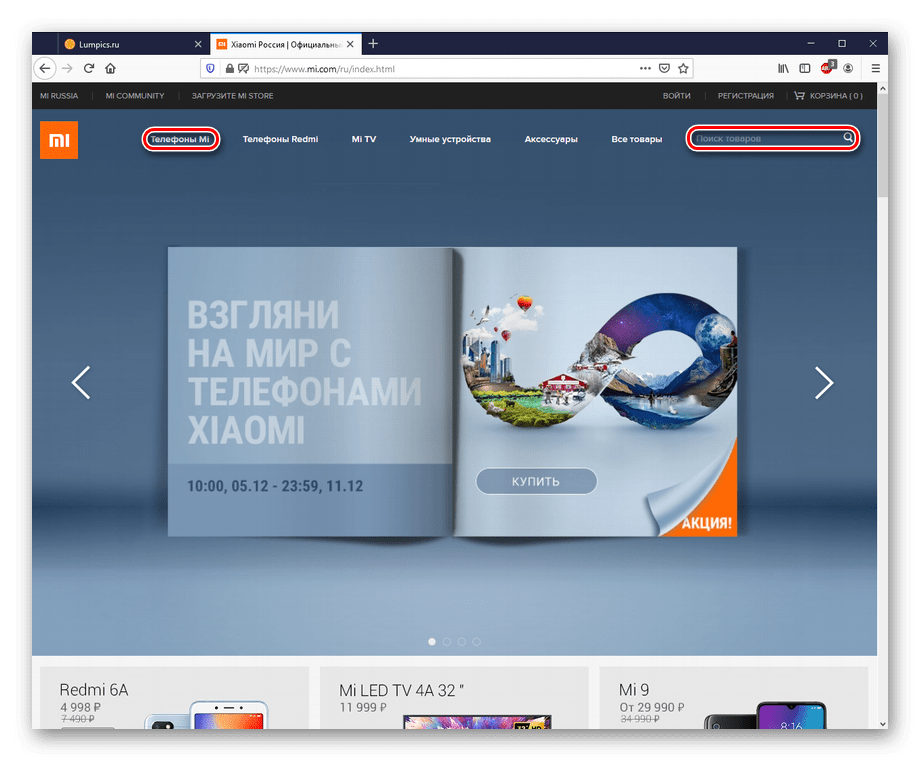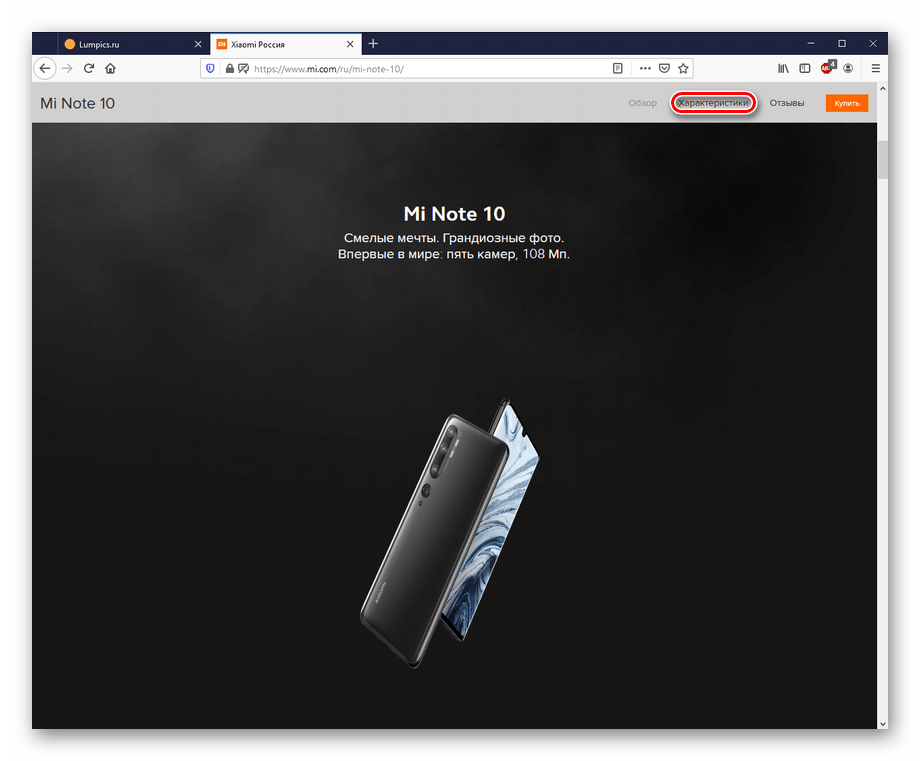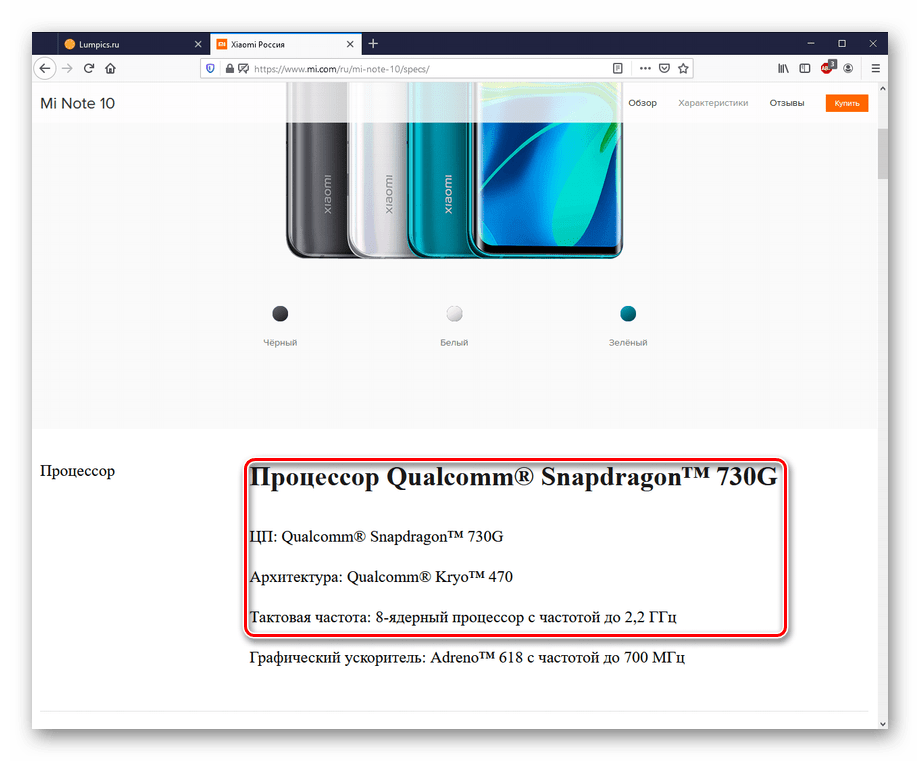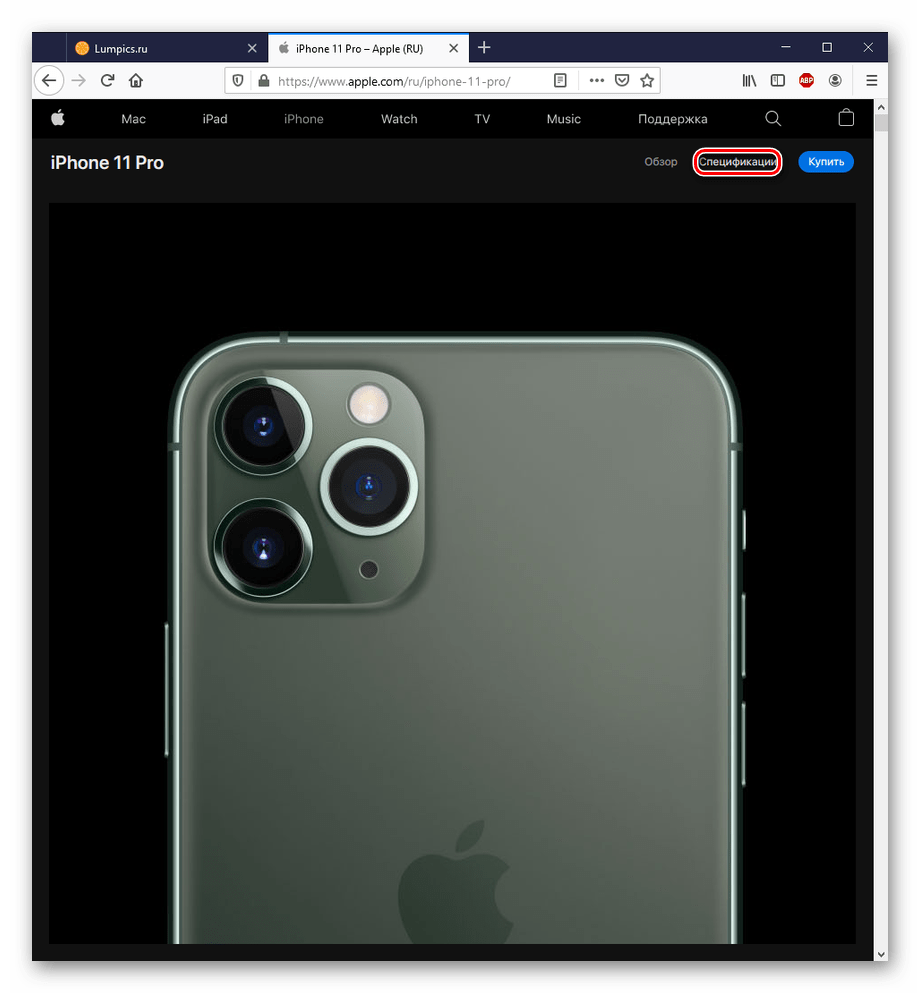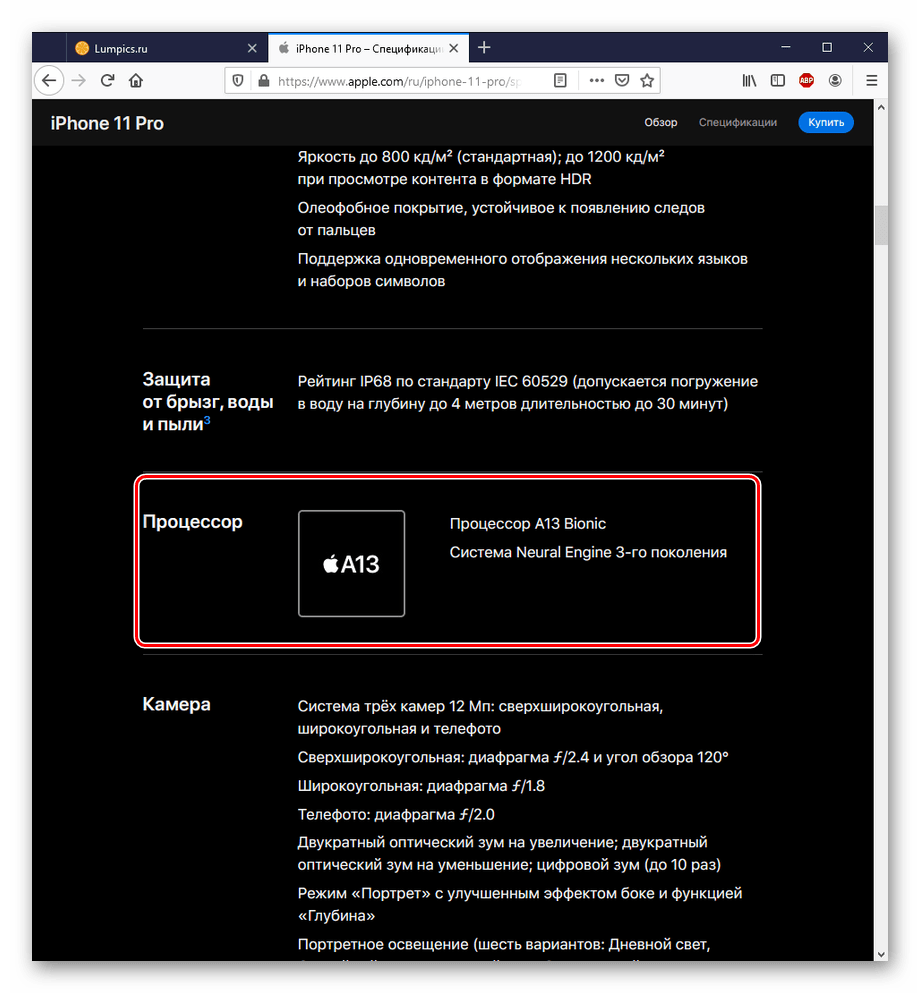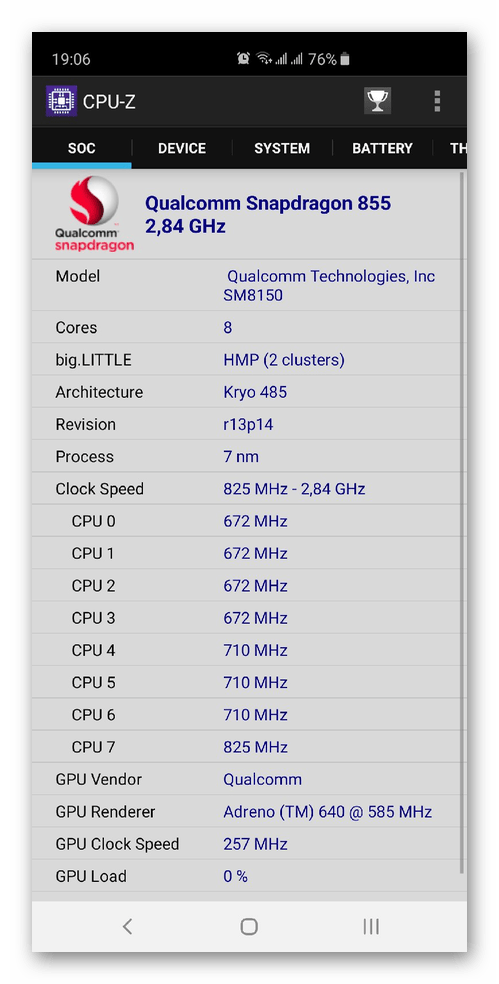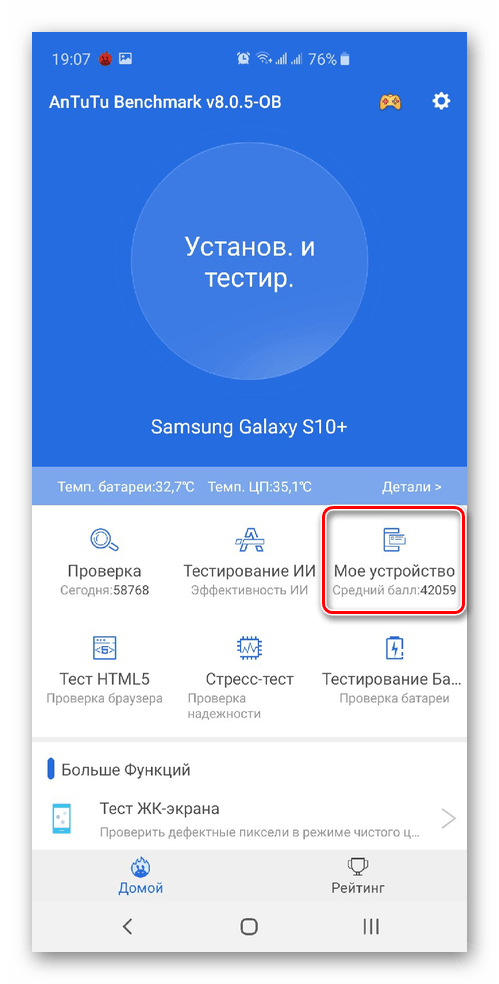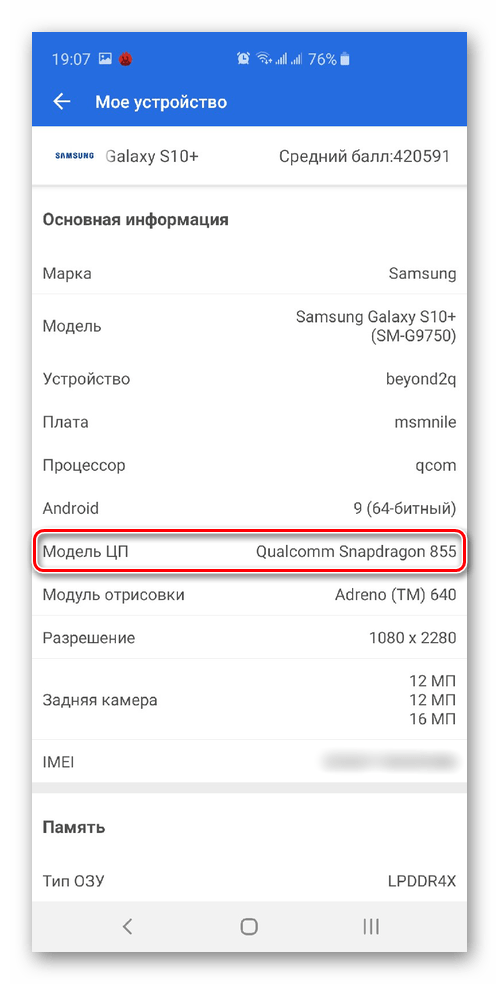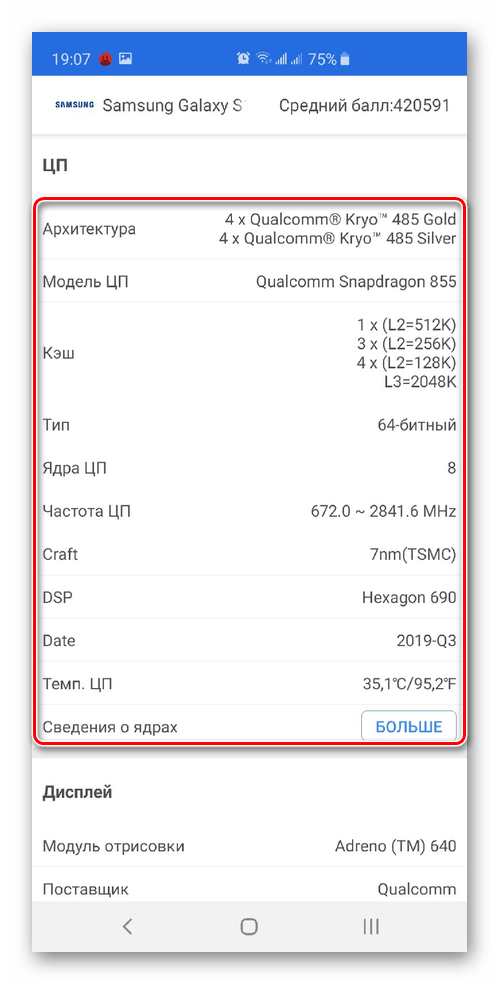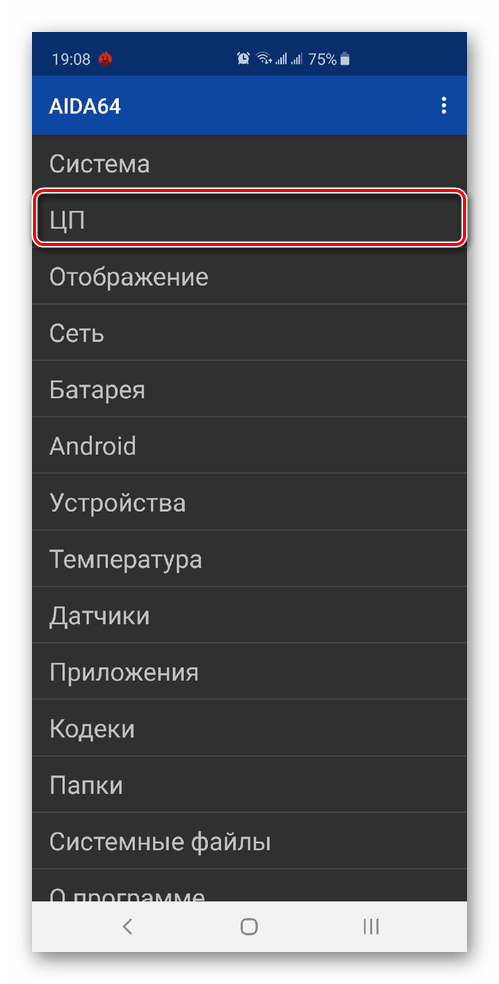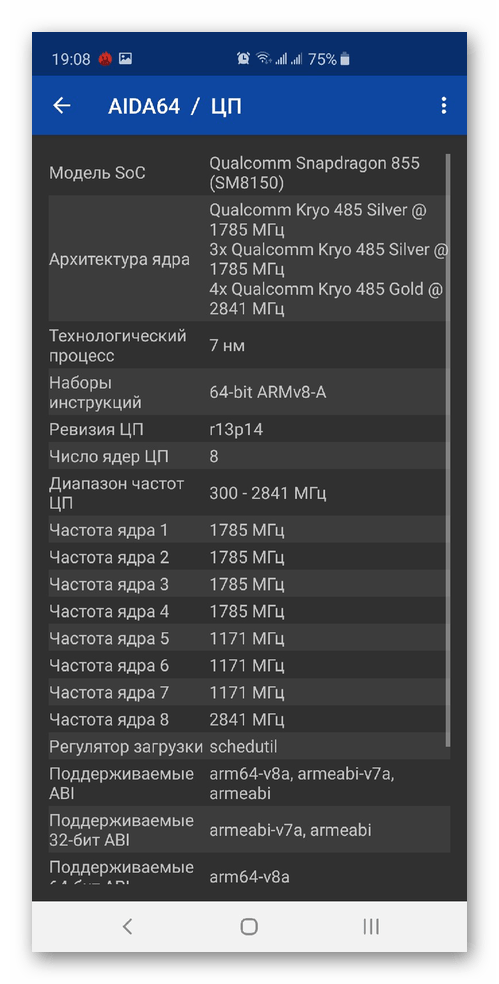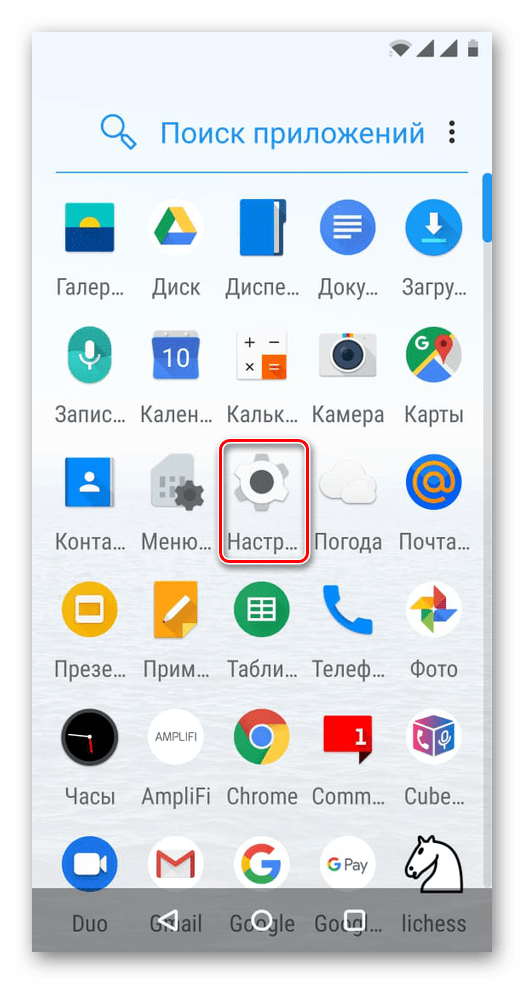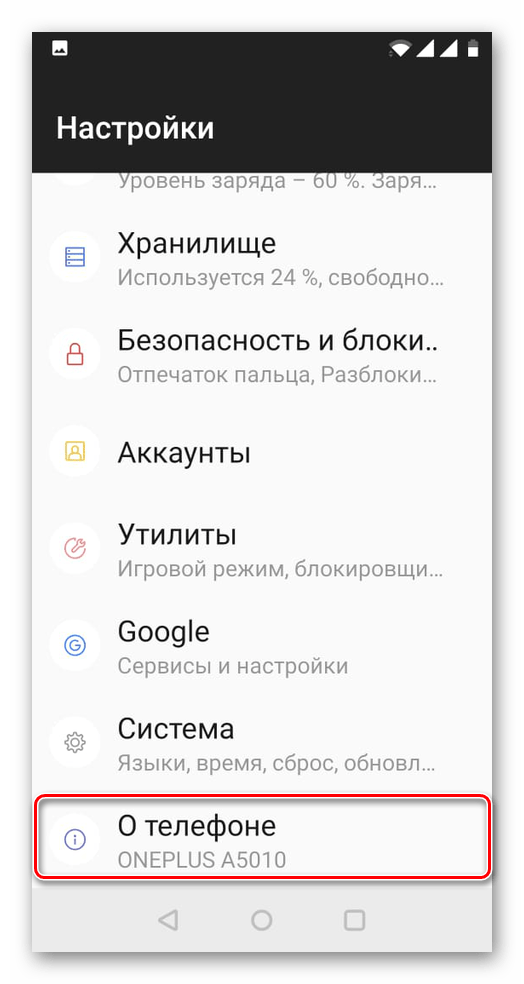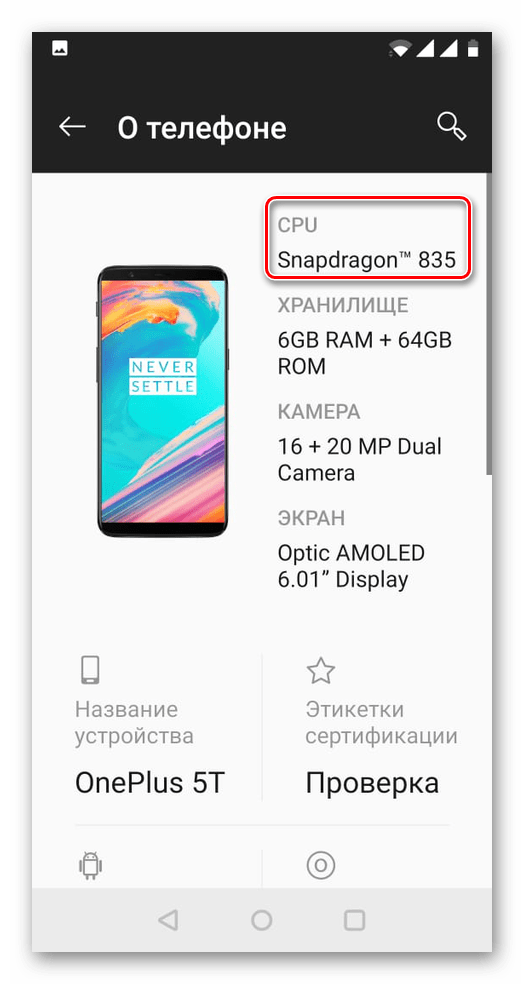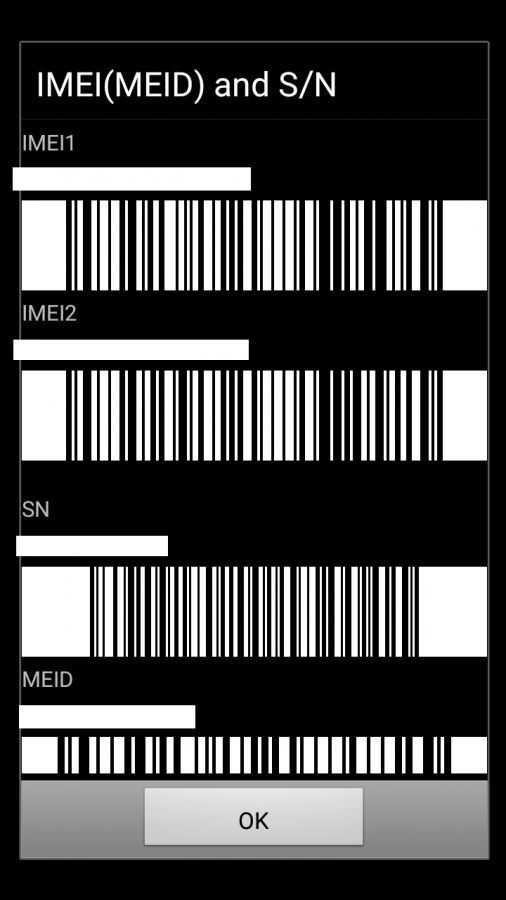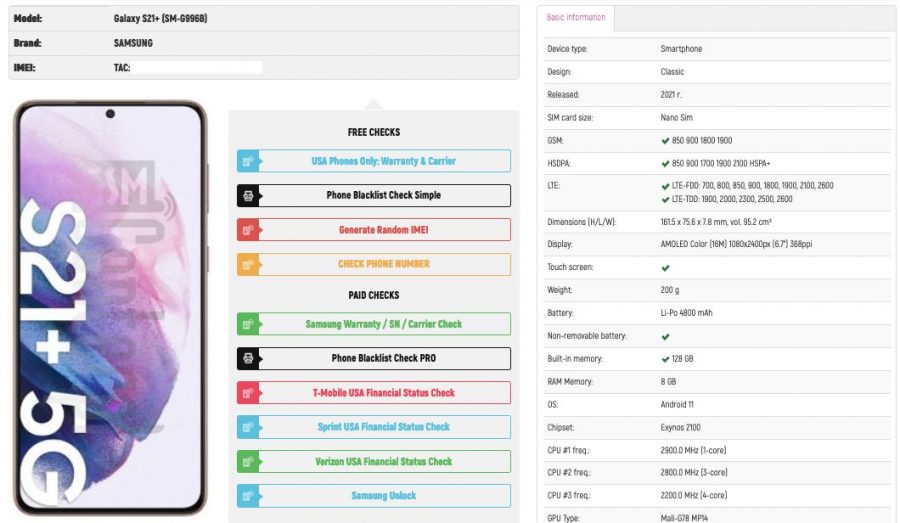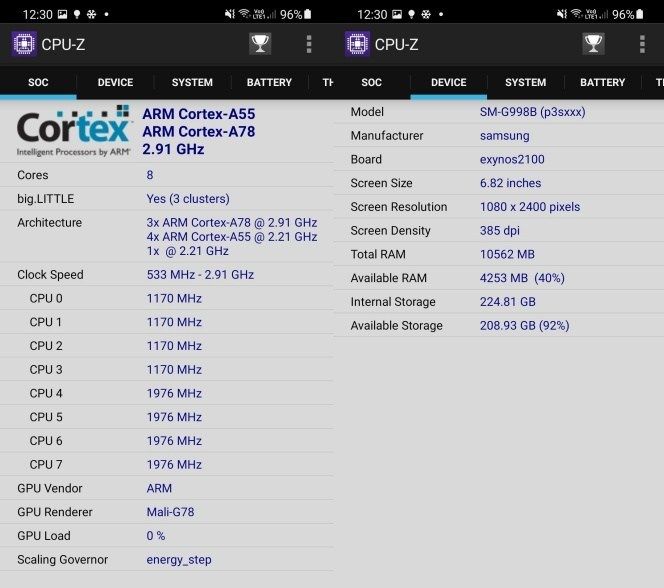Самсунг как посмотреть процессор
Как узнать процессор Samsung Galaxy S10: краткий мануал по теме
Вопрос о том, как узнать процессор Samsung Galaxy S10, возникает у пользователей в тех случаях, когда они, например, хотят узнать, является ли их смартфон оригиналом, или же это банальная китайская подделка. Также это может потребоваться в случае поиска правильной прошивки.
Настоящие Galaxy S10, S10E и S10 Plus выпускаются на базе двух мобильных процессоров — Exynos 9820, который Samsung производит для себя сама, и Qualcomm Snapdragon 855 (SDM855). Оба являются топовыми решениями по меркам 2019 года. Все остальное — потуги китайских производителей «реплик».
1. Сверяем номер модели
Модельный номер в случае Samsung Galaxy S10 присутствует на тыльной стороне корпуса смартфона, в информации о системе, а также на упаковке. В случае обычного S10 он имеет вид SM-G973*, «облегченного» S10E — SM-G970* и более крупного S10 Plus — SM-G975*.
Вместо звездочки нужно подставить код региона. Все Galaxy S10 на базе Exynos 9820 имеют номер модели SM-G973F (Single SIM) и SM-G973F/DS (Dual SIM). Также на его основе выпускается специальная версия для Южной Кореи SM-G973K, но ее использование не актуально в большинстве других стран из-за различия частот 4G LTE.
Если же вы видите модельный номер вида SM-G9730 (Китай и Гонконг), SM-G973U/U1 (США), SM-G973W (Канада) или SM-G973X (Латинская Америка), то внутри смартфона установлен мобильный процессор Qualcomm Snapdragon 855. К слову, в Россию, Украину и другие страны СНГ они официально не поставляются.
Подробнее по номерам моделей читайте в специальном мануале.
2. Проверяем с помощью программы CPU-Z
Утилита CPU-Z является одним из наиболее популярных средств просмотра информации об электронной начинке смартфонов. В частности, она показывает подробную информацию о процессоре. Установить ее можно абсолютно бесплатно из магазина приложений Google Play.
Все, что нужно знать вам про процессор своего Samsung Galaxy S10, S10E либо S10 Plus, располагается на вкладках SOC и DEVICE. Если вы там видите Exynos 9820 или Snapdragon 855, то вы имеете дело с настоящей «галактикой». В противном случае это подделка. Скорее всего она основана на одном из дешевых чипов компании MediaTek.
Среди других приложений, которые выводят информацию о «железе» смартфона стоит отметить бенчмарки типа AnTuTu и GeekBench. Помимо характеристик устройства они позволяют узнать его производительность. Результаты прогона должны равняться примерно типовым показателям для оригинальных аппаратов.
Как узнать процессор Samsung Galaxy S20: краткая справка по теме
Многие спрашивают, каким способом можно узнать процессор Samsung Galaxy S20. Обычно такой вопрос встает при покупке смартфона с рук, когда есть риск столкнуться с аппаратом для другого региона, в особенности криво разлоченного «американца», или вообще китайской подделкой. Также это бывает актуально при поиске правильной прошивки для обновления через Odin.
В течение 2020 года компания Samsung выпустила сразу несколько вариантов флагманской «двадцатки»:
В таком «зоопарке» и правда можно заблудиться. При этом почти все указанные варианты выпускаются одновременно на базе двух мобильных процессоров — Samsung Exynos 990 (для большинства стран мира) и Qualcomm Snapdragon 865 (США и Китай). Исключение составляет только Galaxy S20 5G UW, который, как модель для американского оператора, производится только на основе чипсета Qualcomm.
Оба мобильных процессора являются флагманами по меркам 2020 года. Если проверка выявила, что в вашем S20 стоит какой-то другой чип, то это однозначно продукт китайских создателей «точных копий», которые «не отличимы от оригинала». Скорее всего, это будет один из устаревших и от того дешевых процессоров Mediatek, которые уже не покупают производители нормальных смартфонов.
И хорошо, если он будет будет 64-битным. Например, в одной из реплик Galaxy S20 Ultra был обнаружен древний MediaTek MT6595, который вообще является 32-битным мобильным процессорам и успел устареть еще в 2014 году, когда был выпущен. Итак, поехали!
1. Проверяем модельный номер
Номера модели Galaxy S20 имеют следующий вид: SM-G9xxY, где в конце после цифры указывается код региона. Например, SM-G980U и SM-G980U1 — это обычная «двадцатка», выпущенная для США, SM-G9800 — модификация для китайского рынка (КНР, Гонконг, Макао), а SM-G980F/DS — ее глобальная версия. S20 Plus кодируется как SM-G985, S20 Ultra — SM-G988, а S20 FE — SM-G981.
У всех вариантов с кодом региона U, U1, 0 установлен процессор Qualcomm Snapdragon 865, в остальных случаях — Exynos 990. Модельный номер всегда указывается на коробке со смартфоном в расширенном формате. Например SM-G985FZADINU на фото. Далее вам в помощь всемогущий Google. В данном конкретном примере он покажет, что перед нами модификация Plus для индийского рынка. То есть внутри ее стоит Exynos 990.
У оригинальных Samsung Galaxy S20 отсутствует модельный номер на задней крышке. Тем не менее, не лишним будет проверить основной IMEI, который обычно указан мелким шрифтом внизу от логотипа (на фото замазан, так как эта информация является идентифицирующей для устройства):
Далее его можно пробить в одном из сервисов проверки IMEI, например imei.info:
Как мы видим, перед нами Galaxy S20 5G SD865 с модельным номером SM-G981U1, то есть аппарат выпускаемый для американского рынка. То есть он основан на чипсете Snapdragon 865. Кстати говоря, не лишним будет сверить IMEI на корпусе устройства со значением, которое указано в информации о системе в настройках Android. Если реальный IMEI не совпадает с заводским, то аппарат с большой степенью вероятности является ворованным.
2. Устанавливаем программу CPU-Z
Приложение CPU-Z стало де-факто стандартом для просмотра информации о «железе» мобильных устройств. Оно выводит подробную информацию об электронной начинке девайса, включая процессор. Программа бесплатная и легко устанавливается из Google Play. Модель чипсета выводится на вкладке Device в графе Board.
Подробная информация о платформе доступна на вкладке SOC:
Не лишним будет сверить данные о процессорных ядрах и графическом ускорителе с официальными характеристиками чипсета. Бывает, что китайские производители реплик умудряются маскировать название платформы, но вот ядра CPU уже не перемаркируешь.
Альтернативой CPU-Z могут стать популярные приложения для тестирования производительности смартфонов, например бенчмарки AnTuTu и GeekBench.
3. А если у вас «кирпич»?
Что же делать, если ваш Samsung Galaxy S20 не загружается и, следовательно, установить CPU-Z на него не получится. А для «раскирпичивания» средствами Odin нужно скачать правильную прошивку. Cмотрим пункт 1, обычно этого хватает. Если нет уверенности, лучше отнести аппарат к специалистам в сервисный центр. Добраться до процессора путем разборки смартфона очень непросто, есть большой риск превратить его в кирпич окончательно.
Как узнать характеристики телефона Андроид (какой у него процессор, сколько ядер, какая память, ОЗУ, камера, батарея и прочее)

Нередко нам требуется узнать подробные характеристики телефона (например, для того чтобы оценить пойдет ли та или иная игра на нем или будет тормозить; или при каких-то проблемах, вопросах — нужно что-то уточнить, диагностировать и т.д.).
Конечно, можно прибегнуть к документам, спецификациям (которые шли вместе с аппаратом при покупке). Однако, часто в них не оказывается нужной информации, либо эти бумаги давно уже потеряны (или еще что-то 😢).
В общем, в этой статье хочу привести несколько простых и надежных способов, как можно узнать обо всех внутренностях вашего смартфона (как аппаратных, так и программных).
«Ало! Мастер нам неправильные услуги оказывает. » (Карикатура Евгения Крана)
Узнаем характеристики телефона (без документов)
Способ 1: с помощью настроек Андроид
Андроид 8.0÷10.0
В настройках Андроид 8.0÷10.0 теперь можно узнать гораздо больше информации о телефоне, чем это было в предыдущих версиях (хотя бы даже сравнить с Андроид 5.0). И для решения большинства не сложных вопросов с аппаратом — этого более, чем достаточно.
В этой вкладке будет представлена информация о модели устройства, версии Андроида, процессоре, памяти, ОЗУ (RAM), экране и пр.
Андроид 5.0, 6.0
Благо, что для получения информации и том, сколько всего места (и сколько свободно) — достаточно просто открыть в настройках раздел «Память» (см. скрин ниже, слева 👇).
Способ 2: с помощью спец. приложений
К сожалению, без спец. приложений узнать обо всех внутренностях телефона — пока невозможно. Например, нельзя получить подробную информацию о процессоре, экране, батарее и пр.
Ниже хочу привести несколько утилит, которые позволяют легко устранить этот недостаток Андроида.
AIDA 64
Очень простое и надежное приложение для просмотра большинства всех скрытых «внутренностей» телефона. После установки и запуска AIDA 64 предлагает вам открыть один из разделов: система, ЦП, отображение, сеть, батарея, устройства температура, датчики, кодеки и т.д.
Отмечу, что информация во вкладках очень подробная. Например, открыв вкладку ЦП — вы узнаете не только модель процессора, но и количество ядер, архитектуру, частоту работы, наборы инструкций и пр. Тоже самое касается и вкладок температура, система и др. (часть из них приведена на моих скринах).
AIDA 64: система, отображение, температура
Рекомендовал бы обязательно проверить вкладку «Батарея» : из нее вы сможете узнать состояние своего аккумулятора, его емкость, скорость разрядки.
DevCheck
DevCheck — просмотр характеристик
Это приложение конкурирует с AIDA 64, причем, на мой взгляд некоторые вещи в DevCheck выглядят более наглядно. Например, можно очень быстро узнать подробности о камере, о состоянии батареи, нагрузке и модели ЦП и т.д. (👆👇).
Отметил бы «всеядность» приложения — хорошо работает как на относительно-старых аппаратах, так и на последних новинках.
Кстати, в скором времени разработчики обещают добавить в DevCheck бенчмарки (спец. модули, позволяющие тестировать работу компонентов телефона).
DevCheck — свойства камеры, состояние батареи
CPU Z
Добротный аналог AIDA 64. Позволяет получить огромное количество данных о железе телефона и его текущем состоянии. Пригодится для диагностики и устранения различных проблем аппарата.
Также бы добавил в плюс программе: работает даже в тех случаях, когда AIDA 64 при установке просто вылетает.
Мое устройство
Что касается функционала: то здесь есть все самые необходимые вкладки, для получения полной информации о железе смартфона. Можно узнать модель устройства, ЦП, состояние батареи, наличие датчиков и сенсоров, параметры камеры и др.
Информация о камере: 13 Мегапикселей, разрешение снимаемого видео 1920 на 1080
Кстати, в плюс программе: при тестировании не заметил рекламных блоков (это радует 😉).
На этом пока всё, дополнения приветствуются.
Определение процессора на смартфоне
Процессор является основным вычислительным элементом любых ЭВМ, в том числе и у смартфонов. Тем, кто желает лучше понимать рынок устройств и ориентироваться в их мощностях, хочет проверить подлинность девайса при покупке и в других целях полезно будет узнать название и характеристики CPU на мобильном телефоне.
Узнаём процессор смартфона
Посмотреть, какое ЦПУ установлено на вашем аппарате, можно различными способами, прибегая к использованию встроенных или сторонних средств. К сожалению, лёгкого варианта как в ситуации с ПК — просмотра в сопровождающей документации — не будет, поскольку производители смартфонов, чаще всего, указывают в документах на аппарат что угодно (размеры RAM и ROM, и материал стекла), но не информацию о процессоре.
Способ 1: Информация от продавца
Покупая или просто присматривая себе смартфон, можно сразу узнать какой у него процессор. Как правило, добросовестные онлайн-продавцы стараются указать максимум достоверных сведений о товаре. Возьмём для примера двух крупных дилеров смартфонов: Евросеть и Связной.
Евросеть
Связной
Информация сайтов-дилеров довольно точна, однако, можно ненароком нарваться на недобросовестных продавцов, которые могут дезинформировать покупателей. Кроме того, если вас интересующая модель не продаётся в каком-то магазине, то и информации о ней, соответственно, не будет.
Способ 2: Сайты-агрегаторы
Агрегаторы рынка или товарные агрегаторы — это специальные сервисы, которые собирают и группируют предложения по продаже различных товаров по множеству магазинов. На российском рынке представлено два неплохих агрегатора электроники — Яндекс.Маркет и e-Katalog.
Яндекс.Маркет
Таким образом, Яндекс.Маркет можно использовать как инструмент просмотра практически всех характеристик, в том числе для определения процессора. Единственный минус в том, что на этом сайте для одной и той же модели смартфона, имеющего разные комплектации, создана отдельная страница. В связи с этим могут быть некоторые трудности с нахождением того товара, который действительно нужен.
e-katalog
Обратите внимание, что в случае Samsung Galaxy S10+ на e-katalog сразу обозначается, что модель имеет вариации как с процессором Exynos, так и Snapdragon. В иных агрегаторах, в том числе Яндекс.Маркет такого уточнения может и не быть, или же вариации с различными CPU будут рассмотрены как отдельные модели.
Способ 3: Спецификации производителей
Узнать, какой CPU используется на определённом смартфоне, можно через фирменный интернет-ресурс его производителя в разделе характеристик. Возьмём для примера Samsung, Xiaomi и Apple.
Samsung
Как видите, Samsung предоставляет данные о процессоре, но не его имя. В случае с их актуальной флагманским устройством это несколько некорректно, так как он имеет две вариации: со Snapdragon и с Exynos.
Xiaomi
Китайский производитель даёт несколько больше информации, нежели корейским, включая название ЦПУ и архитектуру.
Apple
Учтите, что Apple не выводит подробные сведения о своих процессорах, поэтому придётся искать их параметры отдельно. Кроме того, информация о старых моделях вроде iPhone 5 или 7 уже удалена с сайта компании, и этот способ не подходит их владельцам.
Способ 4: Стороннее приложение
Не только официальные данные от поставщиков или производителей могут стать источником информации о характеристиках смартфона и его ЦПУ в частности. Как и в случае с ПК, существует целый ряд приложений, задача которых — диагностировать аппаратную начинку устройства. Среди них удобством и простотой выделяются CPU-Z, AnTuTu Benchmark и AIDA64.
CPU-Z
CPU-Z — маленькое, но очень функциональное приложение, не только для ПК, но и для смартфонов. С помощью него можно быстро получить данные о процессоре вашего телефона.
Практически сразу после открытия программы на смартфоне вас встретит вкладка «SOC», на которой можно посмотреть характеристики CPU смартфона.
Такое быстрое извлечение данных однозначно делает CPU-Z лучшим сторонним приложением для просмотра модели и характеристик процессора на мобильном устройстве.
AnTuTu Benchmark
AnTuTu Benchmark — приложение, которое предназначено для оценки производительности девайса, а также проведения стресс-тестов. При этом в нем можно посмотреть, какое ЦПУ установлено на телефоне и его параметры.
Полная русская локализация и подробная выкладка информации об устройстве, являются основными достоинствами AnTuTu Benchmark, не говоря об основной функциональности, которая заключена в проверке процессора на производительность и систем смартфона в целом.
AIDA64
AIDA64 — ещё одна мобильная программа, которая изначально была создана для компьютеров, но теперь её можно использовать на различных мобильных устройствах для того, чтобы определить аппаратную начинку.
Информативность вкупе с удобством пользования и фактом необходимости всего 2 нажатий, чтобы добраться до нужных сведений, даёт повод сказать, что AIDA64 для смартфонов так же хороша, как и для ПК.
Способ 5: Данные в настройках смартфона
В том случае, когда у вас нет желания сёрфить по сайтам рыночных агрегаторов или официальных производителей и вы не хотите устанавливать сторонний софт на ваш девайс, то узнать о процессоре можно и в настройках аппарата.
Такой способ довольно прост и удобен, однако не каждый производитель встраивает функцию просмотра информации о ЦПУ непосредственно в настройках телефона, да и не факт, что вы сможете увидеть что-то большее, чем название.
В данной статье были рассмотрены самые простые, но с тем и действенные, способы узнать, какой процессор установлен на смартфоне с помощью сторонних и официальных интернет-ресурсов, а также специального софта и инструментов ОС смартфона.
Помимо этой статьи, на сайте еще 12520 инструкций.
Добавьте сайт Lumpics.ru в закладки (CTRL+D) и мы точно еще пригодимся вам.
Отблагодарите автора, поделитесь статьей в социальных сетях.
Как узнать процессор Samsung Galaxy S21: краткий мануал по теме
Вопрос о том, как узнать процессор Samsung Galaxy S21, а также S21+ и S21 Ultra задается достаточно часто. Обычно это происходит, когда смартфон приобретается с рук. В этом случае есть большой риск столкнуться с устройством для другого региона. Например, это может быть некорректно разлоченный аппарат для США. А то и вообще китайская подделка под оригинал. Также это может быть полезно в случае поиска нужной прошивки для сервисного ПО Odin.
Варианты Samsung Galaxy S21
В 2021 году южнокорейска корпорация успела порадовать нас тремя вариантами Galaxy S21. Они различаются размерами, объемом памяти и характеристиками камеры. Однако набор процессоров для них используется один и тот же.
Здесь X — это буквенный/численный индекс региона. На данный момент известны следующие варианты:
Особняком стоит Япония, для которой Samsung использует совершенно другие модельные номера Galaxy S21, подробнее про которые вы можете почитать в отдельном материале. Сейчас нам важно знать знать лишь, что аппараты для Китая, США и Канады основаны на чипсете Qualcomm Snapdragon 888, а все остальные — на Exynos 2100. Других вариантов не предусмотрено.
Забегая вперед: а если проверка процессора выявит, что в вашем Samsung Galaxy S21 стоит какой-то другой чип, а не один из двух названных выше? Тогда вас остается поздравить — вы встретили одну из китайских условно «точных» копий, которые действительно могут быть внешне похожими на оригинал. Однако внутри, скорее всего, будет установлен один из устаревших чипсетов MediaTek.
1. Проверяем модельный номер
Вооружившись знаниями, полученными выше, приступаем к действию. Номер модификации Samsung Galaxy S21, по которому можно узнать процессор устройства, указывается на коробке. Надеемся, что она у вас: а) сохранилась и б) является оригинальной.
На фото мы видим, что перед нами Samsung Galaxy S21 Ultra, международная двухсимочная версия с модельным номером SM-G998B/DS черного цвета, имеющая 16 GB оперативой памяти и накопитель емкостью 512 GB. В основе ее лежит процессор Exynos 2100.
2. Проверяем IMEI
У Samsung Galaxy S21 основной IMEI (International Mobile Equipment Identity — международный идентификатор мобильного оборудования) указывается на задней крышке устройства под логотипом (для некоторых стран могут быть косметические различия, так как там нужно писать номера разных сертификатов).
Не лишним будет проверить IMEI также в свойствах систему в настройках смартфона или просто набрав стандартное сочетание *#06# на телефонной клавиатуре устройства:
Если коды IMEI не совпадают, то возможны следующие варианты:
После данный код пробиваем на одном из сервисов наподобие imei.info:
В данном примере мы видим Samsung Galaxy S21 Plus, международную версию с модельным номером SM-G996B, которая основана на процессоре Exynos 2100. Если же проверка выявит аппарат другой модели, то это тоже вопрос задуматься о происхождении устройства.
2. Используем ПО CPU-Z
Программа CPU-Z за годы использования зарекомендовала себя как один из лучших инструментов для просмотра информации об электронной «начинке» смартфонов и других мобильных устройств. В ее отчетах можно подчерпнуть массу интересного про вашего цифрового «питомца», но нас будут интересовать вкладки Device и SOC.
Как мы видим из этого скриншота, утилита CPU-Z была запущена на международной версии Galaxy S21 Ultra SM-G998B с мобильным процессором Samsung Exynos 2100 (строки Manufacturer и Board на вкладке Device). Подробная информация платформе выводится на вкладке SoC, куда тоже не лишним будет заглянуть.
В качестве замены CPU-Z можно рассмотреть такие популярные средства проверки производительности мобильных устройств, как AnTuTu и GeekBench, которые тоже выводят информацию о «железе».
3. А что делать, если смартфон не включается или не загружается?
Понятное дело, что если ваш смартфон превратился в «кирпич», то инсталлировать на него CPU-Z или другое аналогичное ПО уже не получится. Если смартфон был приобретен официально и от него сохранилась упаковка — смотрим первый пункт. Если нет — делаем проверку по IMEI (но это справедливо в том случае, если у вас установлена оригинальная задняя крышка).
Однако в случае отсутствия в уверенности лучше отправиться в ближайший авторизованный сервисный центр. Выяснять процессор Galaxy S21 путем разборки — задача не из благодарных, так как для того, чтобы к нему добраться, нужно проделать целый ряд весьма непростых операций. А также иметь соответствующий инструментарий.